Reklamcılık
sana gösterdik Evernote'u Bullet Journal olarak kullanma Evernote'u Bullet Journal Olarak KullanmaTakvimleri ve yapılacaklar uygulamalarını kullanmanın birçok yolu vardır. Kendiniz için tamamen uyarlanmış bir organizasyon sistemi oluşturmak için Bullet Journal adlı bir günlük kaydı sistemi olan ve herhangi bir kodlama deneyimi olmayan Evernote'u alın. Devamını oku . Şimdi size nasıl döneceğinizi gösterme zamanı Trello — birincil not alma uygulamanız buysa — madde işareti günlüğü.
Tabii ki, neden bir mermi günlüğü olarak Trello gibi bir uygulamayı kullanmak isteyebileceğiniz çok basit: Bugünlerde notlarınızı telefonunuzda tutmak, kağıt bir defterde tutmaktan daha kolay. Hangisini her zaman yanında taşıdığını biliyorsun!
Bullet Journal Avantajı
Bullet Journal nedir? Olmasını istediğiniz herhangi bir şey olabilir: yapılacaklar listesi, günlük, takvim, not defteri, herhangi bir şey. Bullet Journal'ın (BuJo) yaratıcısı Ryder Carroll, onu “dijital çağ için analog sistem” olarak tanımlıyor:
Bullet Journal yöntemi, ayrıntılı notların aksine hızlı "madde işaretli" günlüğe kaydetmeyi vurgular. Sonuç? Daha hızlı not alma Not Alamayacak Kadar Tembel? Bunun yerine Bu Daha Hızlı Not Alma İpuçlarını DeneyinDerslerden toplantı tutanaklarına ve yapılacaklar listelerine kadar her şeyi yakalamak için kullanabileceğiniz birkaç kısayol vardır. Daha hızlı not almak için bu ipuçlarıyla bugün bu kısayollardan bazılarını keşfedelim. Devamını oku , deşifre edilmesi daha kolay notlardan bahsetmiyorum bile.
Önce Bullet Journal yönteminin temellerini özetlemek yerine — Nancy zaten harika bir iş çıkardı Evernote'u Bullet Journal Olarak KullanmaTakvimleri ve yapılacaklar uygulamalarını kullanmanın birçok yolu vardır. Kendiniz için tamamen uyarlanmış bir organizasyon sistemi oluşturmak için Bullet Journal adlı bir günlük kaydı sistemi olan ve herhangi bir kodlama deneyimi olmayan Evernote'u alın. Devamını oku — Trello'yu mermi günlüğü olarak ayarlamanıza yardım edeceğimiz kısma hemen dalacağım. Yine de Bullet Journal'ın temel bileşenlerini ve bunların birlikte nasıl çalıştıklarını, ancak her seferinde bir Trello panosu, listesi ve kartı üzerinde ayrıntılı olarak anlatacağım.
Okumak Bullet Journal'ın orijinal görünümü ve yöntemin Trello uyarlamasından en iyi şekilde yararlanmak için kendinizi tanıyın.
Not: Aşağıdakiler bir Bullet Journal'ı Trello'ya getirmenin yolu. İnce ayar yapmakta, evcilleştirmekte ve üzerine adınızı koymakta özgürsünüz!
Modülleri Panolara Dönüştürün
Mermi günlüğü modüllerinizin kuş bakışı görünümü, belirli günler ve aylar için sıralanmış görevleri ve olayları gösterir. Günlük listeler, Günlük kayıt altında modül ve aylık listeler Aylık Günlük modül. Aylar sonrasını planlıyorsanız, ilgili listeler Gelecek Günlüğü modül. Bu modülü, "bir gün" elde etmek istediğiniz öğeler için her şeyi yakalamak için kullanmaktan çekinmeyin.

adlı dördüncü bir modül var. dizin, mermi günlüğünüzde belirli bir girişi nerede bulacağınızı söyler. Bir sonraki bölümde tartışacağız.
Şimdi, temel Bullet Journal modüllerini Trello panolarına dönüştürmenin zamanı geldi. Modülleri uygun gördüğünüz şekilde eklemek veya çıkarmak için bolca hareket alanınız var.
Standart modül formatına bağlı kalabilir ve her biri Endeks, Günlük Günlük, Aylık Günlük ve Gelecek Günlüğü için birer tane olmak üzere dört pano oluşturabilirsiniz. Veya isterseniz Aylık Günlüğü Haftalık Günlük ile değiştirebilirsiniz. “haftalık bir balonda” çalışmak Takvimi Yırt: Zaman Yönetimine Diğer 4 YaklaşımTakvim her zaman ideal çözüm değildir. "Yeterli zamanım yok" sürekli kaçınmanızsa, yolu değiştirmeniz ve zaman yönetimine yeni, daha verimli bir yaklaşım benimsemeniz gerekir. Devamını oku . Elbette, Haftalık Kayıt panosuna sahip olmanızı engelleyen kimse yok ve Aylık Günlük panosu.
Seçtiğiniz modüller için Trello panoları oluşturduğunuzda, bu panoları sol kenar çubuğu menüsünde en üstte hizalamak için işaretleyin.
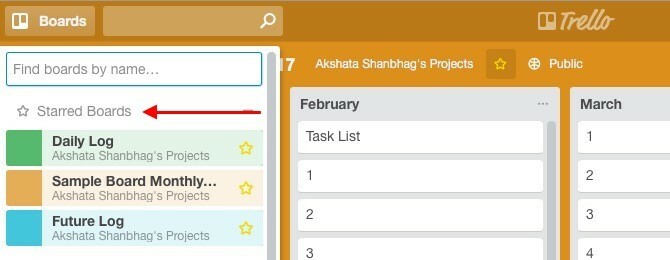
Dizin, Sayfa Numaraları ve Konular
Dizin modülünü atlamanızı öneririm. Evet, bu modül, bir kağıt defterde belirli öğeleri bir sürü sayfa arasında ileri geri çevirmek zorunda kalmadan bulmak istediğinizde paha biçilmezdir. Ancak, iyi bir arama mekanizmasına ve kolay sayfa gezinmesine sahip bir dijital uygulamayla uğraşırken, bir Dizin panosunun gereksiz hissedeceğinden emin olabilirsiniz. İndeks modülü ortadan kalktığında sayfa numaralarını da göz ardı edebilirsiniz!
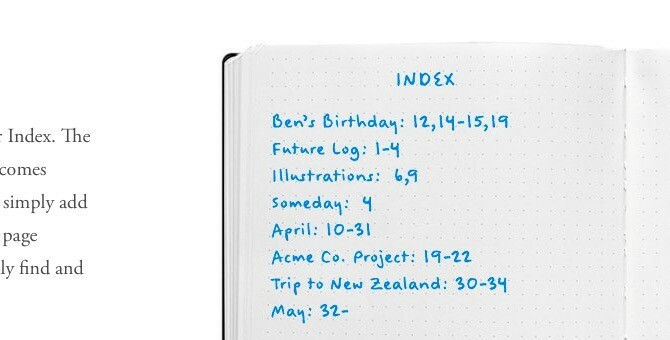
Konular, mermi günlük notlarınızı tararken tanımlamanıza yardımcı olmak için her girişin en üstünde yer alan kısa ve açıklayıcı başlıklardır. Bu başlıklar, yani konular, Trello'daki liste adlarına çevrilebilir.
Aylık Günlük Panosunu Ayarlama
Bullet Journal'ın basılı versiyonu, Aylık Günlük modülü için solda bir takvim ve sağda bir görev listesi bulunan iki sayfalık bir düzen önerir.
Takvim, belirli bir aya ait günlerin bir listesidir ve hızlı başvuru için görevleri ve olayları kaydedebilirsiniz. Görev listesinde, mevcut ay için planladığınız görevlerin yanı sıra önceki ay(lar)dan devraldığınız görevleri listelemekte özgürsünüz.

Bu formatla, her ayın Aylık Günlüğü için iki sayfa ayıracaksınız. Bu kurulumu Trello'ya taşımak için aşağıdaki yaklaşımı öneriyorum.
Aylık Günlük modülü için her ay yeni bir Trello panosu oluşturmak yerine, bu modül için bir yıl boyunca tek bir panoya sahip olun. Bu panoda yılın her ayı için bir liste ayırın ve o aydaki gün sayısına eşit kartlar oluşturun. Yani, Ocak ayı için 31 kartlı, Şubat ayı için 28 kartlı bir liste vb.

Şimdi, diyelim ki Aralık ayı için Aylık Günlük listesine odaklanalım. 31 kartı vardır - ayın her günü için bir tane. Ardından, bu ay için bir görev listesine ihtiyacımız var. Bunun için ayrı bir Trello listesi oluşturmak yerine, adında tek bir Trello kartı oluşturun. Görev listesi Aralık listesinin altında ve en üste taşıyın. Açmak için bu karta tıklayın. bir kontrol listesi düğmesindeki Ekle sağdaki bölüm. Aralık ayı görev listenizi oluşturmak için bu düğmeye tıklayın.
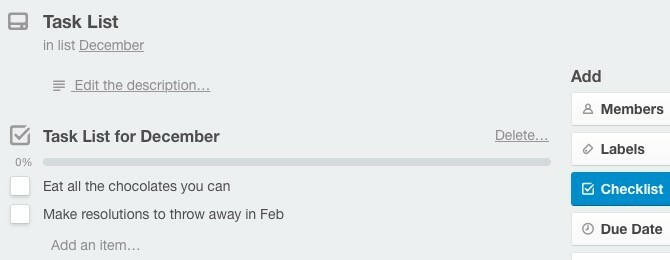
Bu yaklaşım, Aylık Kayıt panonuzu ve Trello kurulumunuzu yalın tutar. Bullet Journal'ın kağıt versiyonuyla yakından eşleşecek listeler ve panolar oluşturmanız oldukça karmaşık olurdu.
Önceden Yapılmış Aylık Kayıt Tahtası Alın
ben yarattım Örnek Aylık Kayıt panosu sana biraz zaman kazandırmak için. Panoyu Trello hesabınıza kopyalamak için Daha fazla > Panoyu Kopyala söz konusu örnek panosunda sağdaki açılır kenar çubuğu menüsünden. Kopya, otomatik olarak Özel bir pano olarak sınıflandırılacaktır!
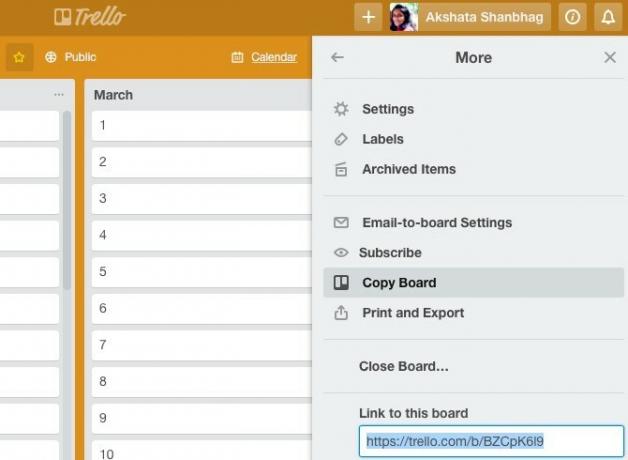
Aylık Görevlerinizi Bir Bakışta Görmenin Faydalı Bir Yolu
Herhangi bir aya ait görevleri ve olayları görmek için tek yapmanız gereken Aylık Günlük panosundaki listesini taramak veya Görev Listesi kartını açmak.
Görevlerinizi uygun bir takvim görünümünde görmeyi tercih ederseniz, öncelikle her kart için son tarihler atamanız gerekir. Trello, son tarihleri vurgulamak için son tarih özelliğini korur, ancak bu özelliği mermi günlüğü modüllerinizde tarihleri vurgulamak için kullanamayacağınızı kim söyledi.
aracılığıyla herhangi bir kart için bir son tarih atayabilirsiniz. Son Tarihi Değiştir kartın “kalem” simgesinin arkasına gizlenmiş seçenek. Bunu liste başına 30 küsur kart için yapmanın sıkıcı olabileceğini söylemeliyim. Neden bir seferde yalnızca bir haftalık kartlar için tarih vermiyorsunuz? Yani Eğer takvim görünümünü vazgeçilmez buluyorsunuz ve bir tane almakta ısrar ediyorsunuz.

Takvim görünümünü etkinleştirdiğiniz kısım geliyor. İlk önce tıklayın Menüyü göster Geçerli Trello panosunun sağ üst köşesindeki düğme.
Ardından, seçin Güç kaynağını çalıştırın açılır kenar çubuğundan ve simgesine tıklayın Olanak vermek yanındaki düğme Takvim Mevcut Güçlendirmeler listesinden. Şimdi ekranın soluna baktığınızda Menüyü göster düğmesine basın, bir Takvim buton. Üzerine tıklayın ve var mermi günlüğünüzün Günlük Günlüğü veya Aylık Günlüğü için takvim görünümünüz.

Günlük Kayıt Panosu Ayarlama
Gününüzün karmaşıklığına ve günlük tutma alışkanlıklarınıza bağlı olarak şunları yapabilirsiniz:
- Günlük Kayıt modülünü, içinde bulunulan ayın gün sayısına karşılık gelen 30-31 listeli tek bir pano ile sınırlandırmak,
- Veya her gün için yeni bir Günlük Kayıt panosu oluşturun ve görevleri/notları türe göre (günlük iş, kişisel proje, parayla ilgili, “yapmanız gereken” vb.) listelere ayırın.
İlk yaklaşımı tavsiye ederim, çünkü gün için tüm notlarınızı tek bir listede tutmak daha kolay. Her nota daha fazla bağlam eklemek istiyorsanız, bunu etiketleri, kontrol listelerini ve kart yorumlarını kullanarak yapabilirsiniz.
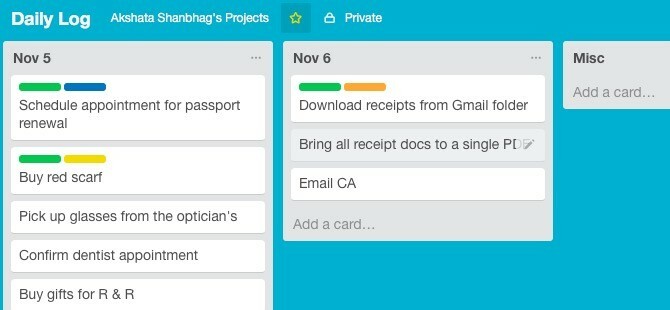
Yukarıda Aylık Günlük ve Günlük Günlük panoları için gösterdiğim olanaklara göre Gelecek Günlüğü panosunu kurmayı size bırakacağım.
Madde İşaretlerini ve İşaretleyicileri Etiketlerle Değiştirin
Analog Bullet Journal'da, her girişe bağlam eklemek için madde işaretleri ve göstergeler kullanırsınız. Örneğin, "*” bir göreve öncelik ekler, “Ö” bir olayı belirtir, “x” bir görevi tamamlandı olarak işaretler. Noktalama işaretlerini kullanarak bu işaretleri Trello mermi günlüğünüze getirebilirsiniz. Sorun, görsel çekiciliğinin ve etkinliğinin kağıttan ekrana çeviri sırasında kaybolmasıdır. Alternatif olarak, madde işaretlerine ve gösterenlere karşılık gelen renk kodlu etiketler kullanmanızı öneririm.
Etiketlere ihtiyaç duyacağınız öğeler şunlardır:
- Görev (•)
- Görev Tamamlandı (X)
- Görev Taşındı (>)
- Görev Zamanlandı (
- Olay (O)
- Notlar (-)
- Hatırlatıcılar (İsteğe bağlı) – bitiş tarihleri olan görevleri vurgulamak istiyorsanız
- Öncelik (*)
- Esin (!)
- Keşfet (“göz” simgesi) – araştırma, bilgi veya keşif gerektirir
Etiketleri oluşturmak ve isimlendirmek için önce herhangi bir kart için “kalem” simgesine tıklayın ve seçin. Etiketleri Düzenle görünen eylemler listesinden. Buradan itibaren, anlamak çok kolay! İşte sonunda elde edeceğiniz etiketleme sisteminin örnek bir görüntüsü.

Bu sistem yerindeyken, örneğin koyu mavi etiketli ve sarı etiketli bir kartla karşılaştığınızda, bunun tamamladığınız yüksek öncelikli bir görevi gösterdiğini bilirsiniz.
Bullet Journal'ınıza Giriş Yapmaya Hazırsınız
Trello panolarınızın tümü Bullet Journal ile eşleşecek şekilde ayarlandığında, görevleri planlamak, etkinlikleri işaretlemek ve her türlü bilgiyi not etmek için kartlar ekleyebilirsiniz.
Trello, kartları istediğiniz zaman ekleme, düzenleme, kaldırma, yeniden düzenleme ve çoğaltma esnekliği sağlar. Bu, önceden birkaç Günlük Günlük oluşturmayı kolaylaştırır. Karmaşıklığı ve karışıklığı uzak tutmak için yine de günlükleri bir günde veya haftada bir ayarlamanızı tavsiye ederim.
Doğru üretkenlik sistemini kullanmak Üretkenlik için Doğru Yapılacaklar Uygulamasını Seçmek İçin 5 EmirFarklı insanlar farklı şekillerde organize olurlar. Bu yüzden bir yapılacaklar uygulaması seçmek gerçekten ne tür bir insan olduğunuza bağlıdır. İşte kendi üretkenlik sisteminiz için düşünebileceğiniz beş emir. Devamını oku iş akışınızı tersine çevirebilir. Sorun şu ki, önce birini seçmelisiniz. İşte burada zorlaşıyor, çünkü aralarından seçim yapabileceğiniz çok fazla seçeneğiniz var.
Kendinizi birkaç günde veya ayda bir bir üretkenlik sisteminden diğerine geçerken mi buluyorsunuz? Belki de yeni bir sistem benimsemek yerine üretkenlik alışkanlıklarınızı değiştirmeniz gerekiyor. Nihayet, en iyi üretkenlik hilesi öz disiplindir Neden Öz Disiplin İhtiyacınız Olan En İyi Verimlilik Hilesidir?Derin bir işi bitirmenin sırrı nedir? Motivasyon mu yoksa disiplin mi? İşinize odaklanamıyor ve bitiremiyorsanız, daha fazlasını başarmanıza yardımcı olacak bazı alışkanlık ipuçları burada. Devamını oku .
Kağıt not alma sisteminizi Trello'ya veya başka bir web uygulamasına taşımayı denediniz mi? Senin için nasıl çalıştı? Sonuç olarak not almak için neyi tercih edersiniz - kağıt mı, ekran mı yoksa her ikisi mi?
Akshata, teknoloji ve yazmaya odaklanmadan önce manuel test, animasyon ve UX tasarımı konusunda eğitim aldı. Bu, en sevdiği iki etkinliği bir araya getirdi - sistemleri anlamlandırma ve jargonu basitleştirme. MakeUseOf'ta Akshata, Apple cihazlarınızdan en iyi şekilde yararlanmanız hakkında yazıyor.


